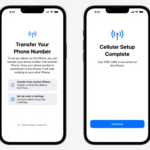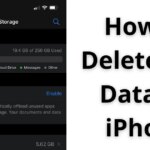Cara mengaktifkan lokasi di iphone – Ingin memanfaatkan fitur lokasi di iPhone Anda secara maksimal? Baik untuk menemukan lokasi Anda, mencari tempat terdekat, atau berbagi lokasi dengan teman, mengaktifkan layanan lokasi adalah langkah awal yang penting. Dengan mengaktifkan layanan lokasi, Anda membuka akses bagi aplikasi dan fitur iPhone untuk mengakses data lokasi Anda.
Artikel ini akan memandu Anda langkah demi langkah untuk mengaktifkan layanan lokasi di iPhone, mengatur akses lokasi untuk aplikasi, dan bahkan mencari lokasi iPhone yang hilang. Simak panduan lengkapnya di bawah ini!
Cara Mengaktifkan Lokasi di iPhone
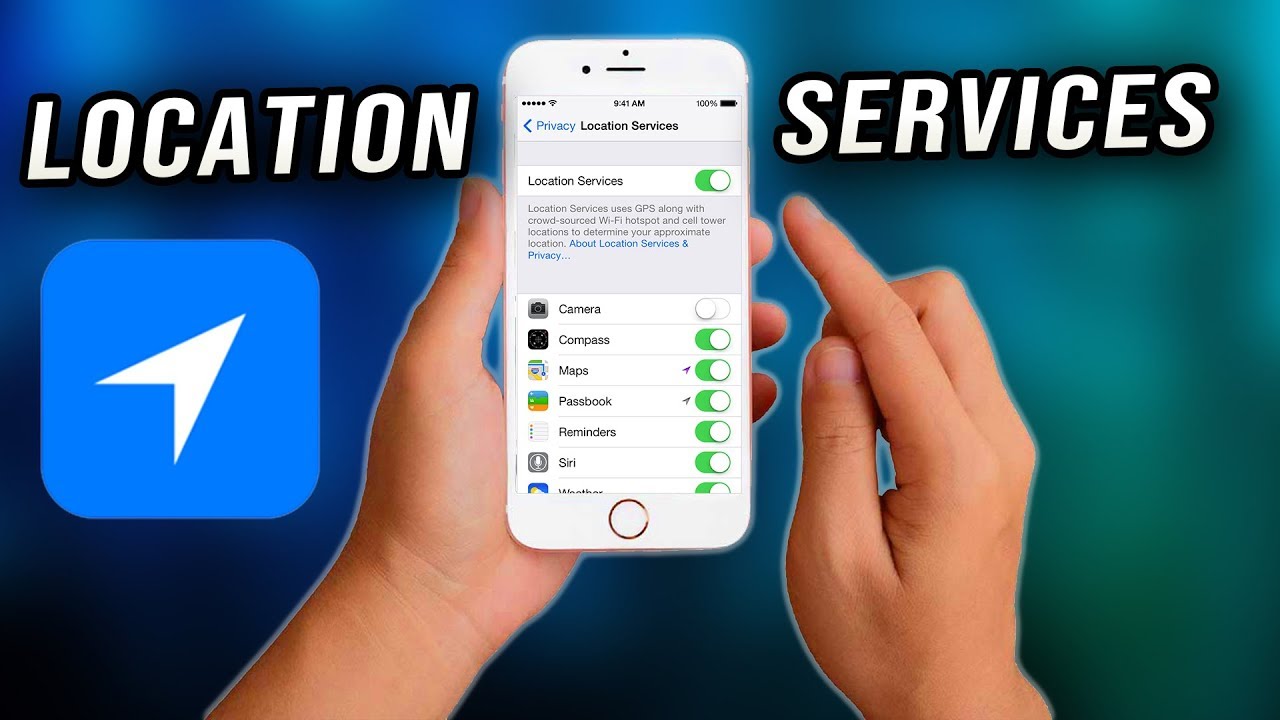
Mengaktifkan layanan lokasi di iPhone memungkinkan aplikasi untuk mengakses lokasi Anda, sehingga dapat memberikan informasi yang lebih relevan dan bermanfaat. Misalnya, aplikasi peta dapat menggunakan lokasi Anda untuk menunjukkan rute terbaik, aplikasi cuaca dapat memberikan informasi cuaca yang lebih akurat, dan aplikasi transportasi dapat membantu Anda menemukan transportasi umum terdekat. Namun, perlu diingat bahwa mengaktifkan layanan lokasi dapat memengaruhi privasi Anda, karena aplikasi dapat melacak pergerakan Anda.
Cara Mengaktifkan Layanan Lokasi di iPhone
Untuk mengaktifkan layanan lokasi di iPhone, Anda dapat mengikuti langkah-langkah berikut:
- Buka aplikasi Pengaturan.
- Ketuk Privasi & Keamanan.
- Ketuk Layanan Lokasi.
- Geser tombol Layanan Lokasi ke posisi Aktif.
Anda juga dapat memilih untuk mengizinkan aplikasi tertentu untuk mengakses lokasi Anda, atau Anda dapat menonaktifkan layanan lokasi untuk semua aplikasi.
Cara Mengaktifkan Layanan Lokasi untuk Aplikasi Tertentu
Untuk mengaktifkan layanan lokasi untuk aplikasi tertentu, Anda dapat mengikuti langkah-langkah berikut:
- Buka aplikasi Pengaturan.
- Ketuk Privasi & Keamanan.
- Ketuk Layanan Lokasi.
- Gulir ke bawah dan temukan aplikasi yang ingin Anda aktifkan layanan lokasinya.
- Ketuk nama aplikasi.
- Pilih opsi yang ingin Anda gunakan untuk aplikasi tersebut. Anda dapat memilih Selalu Izinkan, Saat Menggunakan Aplikasi, atau Tidak Pernah.
Contohnya, jika Anda ingin mengaktifkan layanan lokasi untuk aplikasi Peta, Anda dapat memilih Selalu Izinkan agar aplikasi Peta selalu dapat mengakses lokasi Anda, atau Anda dapat memilih Saat Menggunakan Aplikasi agar aplikasi Peta hanya dapat mengakses lokasi Anda saat aplikasi tersebut sedang digunakan.
Cara Menonaktifkan Layanan Lokasi untuk Semua Aplikasi
Untuk menonaktifkan layanan lokasi untuk semua aplikasi, Anda dapat mengikuti langkah-langkah berikut:
- Buka aplikasi Pengaturan.
- Ketuk Privasi & Keamanan.
- Ketuk Layanan Lokasi.
- Geser tombol Layanan Lokasi ke posisi Tidak Aktif.
Setelah Anda menonaktifkan layanan lokasi, semua aplikasi tidak akan dapat mengakses lokasi Anda.
Mengatur Akses Lokasi untuk Aplikasi
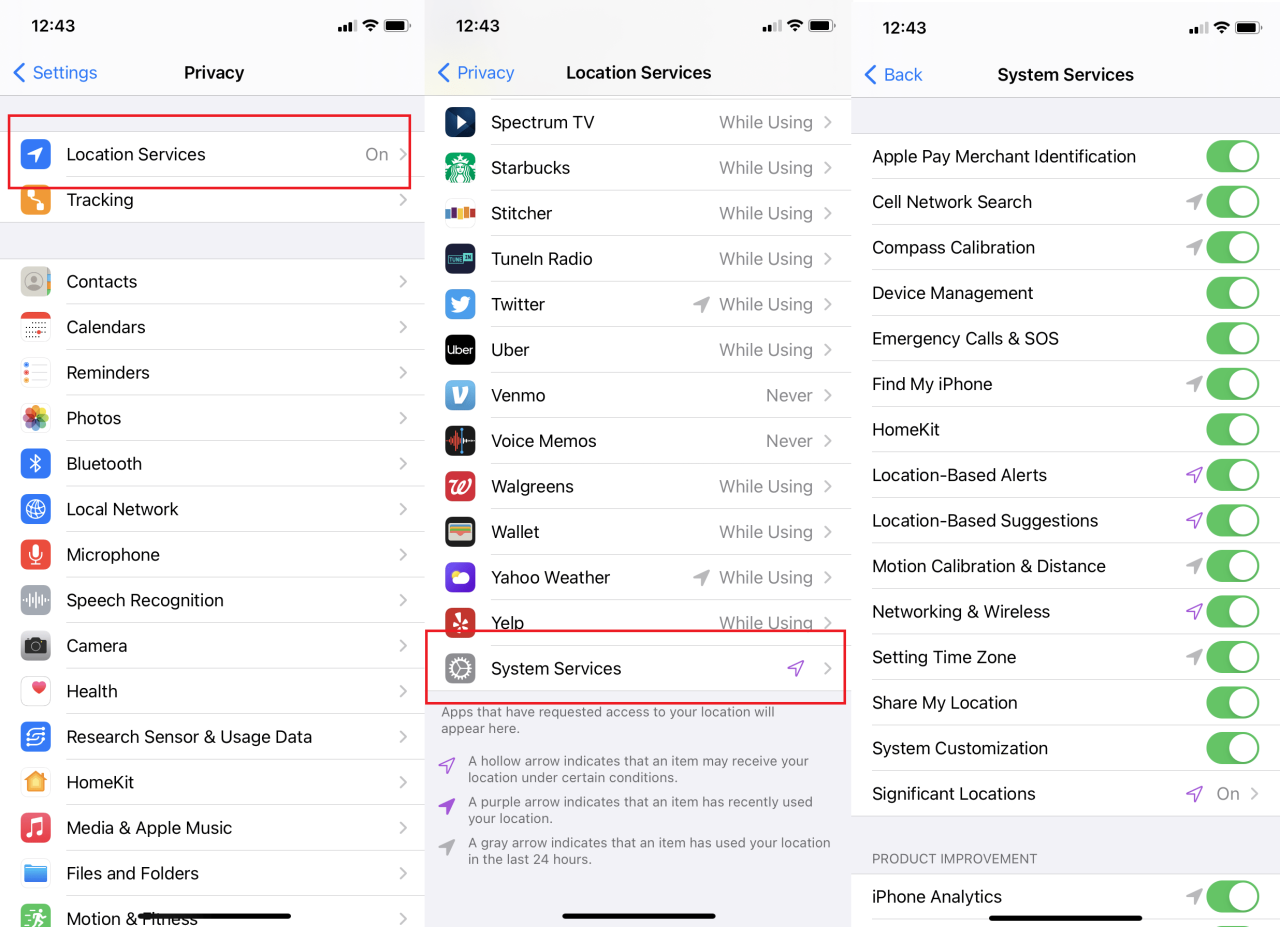
Pengaturan akses lokasi pada iPhone memungkinkan Anda untuk mengontrol aplikasi mana yang dapat mengakses lokasi Anda. Ini adalah fitur penting untuk melindungi privasi Anda dan memastikan bahwa aplikasi hanya mengakses lokasi Anda jika benar-benar diperlukan.
Cara Mengatur Akses Lokasi untuk Aplikasi
Anda dapat mengatur akses lokasi untuk aplikasi di iPhone melalui menu Pengaturan. Berikut langkah-langkahnya:
- Buka aplikasi Pengaturan di iPhone Anda.
- Gulir ke bawah dan pilih “Privasi & Keamanan”.
- Pilih “Lokasi”.
- Anda akan melihat daftar aplikasi yang telah meminta akses lokasi.
- Ketuk aplikasi yang ingin Anda atur akses lokasinya.
- Pilih salah satu opsi berikut:
Jenis-Jenis Akses Lokasi
Ada tiga jenis akses lokasi yang dapat Anda atur untuk aplikasi:
| Jenis Akses | Keterangan |
|---|---|
| Selalu Izinkan | Aplikasi dapat mengakses lokasi Anda kapan saja, bahkan saat aplikasi tidak aktif. |
| Saat Menggunakan Aplikasi | Aplikasi hanya dapat mengakses lokasi Anda saat aplikasi sedang aktif. |
| Tidak Pernah | Aplikasi tidak dapat mengakses lokasi Anda. |
Contoh Aplikasi yang Membutuhkan Akses Lokasi
Beberapa aplikasi membutuhkan akses lokasi untuk berfungsi dengan baik. Berikut beberapa contohnya:
- Aplikasi navigasi, seperti Google Maps atau Waze, membutuhkan akses lokasi untuk memberikan petunjuk arah yang akurat.
- Aplikasi cuaca, seperti AccuWeather atau Weather Underground, membutuhkan akses lokasi untuk memberikan ramalan cuaca yang spesifik untuk lokasi Anda.
- Aplikasi transportasi online, seperti Grab atau Gojek, membutuhkan akses lokasi untuk mencocokkan Anda dengan pengemudi terdekat.
Mencari Lokasi iPhone
Kehilangan iPhone adalah pengalaman yang membuat panik. Namun, dengan fitur “Temukan iPhone” yang terintegrasi di iOS, Anda dapat melacak lokasi iPhone yang hilang dan melindunginya dari akses yang tidak sah. Berikut adalah langkah-langkah untuk menemukan iPhone yang hilang:
Cara Mencari Lokasi iPhone yang Hilang
Untuk melacak iPhone yang hilang, Anda perlu menggunakan perangkat lain, seperti komputer atau iPhone lain, yang telah masuk ke akun iCloud yang sama dengan iPhone yang hilang. Berikut adalah langkah-langkahnya:
- Buka situs web iCloud.com atau aplikasi “Temukan iPhone” di perangkat lain.
- Masuk dengan Apple ID yang sama dengan yang digunakan di iPhone yang hilang.
- Pilih “Temukan iPhone” dari daftar aplikasi.
- Pilih iPhone yang hilang dari daftar perangkat yang terhubung ke akun Anda.
- Peta akan menampilkan lokasi terakhir iPhone Anda, jika perangkat tersebut terhubung ke internet.
Ilustrasi Mencari Lokasi iPhone yang Hilang
Misalnya, Anda kehilangan iPhone di sebuah kafe. Anda dapat membuka aplikasi “Temukan iPhone” di iPad Anda dan masuk dengan Apple ID yang sama. Peta akan menunjukkan lokasi terakhir iPhone Anda di kafe tersebut. Anda dapat melihat bahwa iPhone Anda berada di dekat meja nomor 5, yang berarti Anda mungkin meninggalkannya di sana.
Tips Melindungi iPhone dari Kehilangan
Berikut adalah beberapa tips untuk melindungi iPhone Anda dari kehilangan:
- Aktifkan fitur “Temukan iPhone” di pengaturan iPhone Anda.
- Pastikan iPhone Anda selalu terhubung ke internet melalui Wi-Fi atau data seluler.
- Setel kode sandi atau Touch ID/Face ID untuk melindungi iPhone Anda dari akses yang tidak sah.
- Buat cadangan data iPhone Anda secara teratur ke iCloud atau komputer Anda.
- Gunakan aplikasi pihak ketiga untuk melacak lokasi iPhone Anda, seperti “Find My Friends” atau “Life360.”
Mengaktifkan Lokasi di iPhone untuk Fitur Tertentu
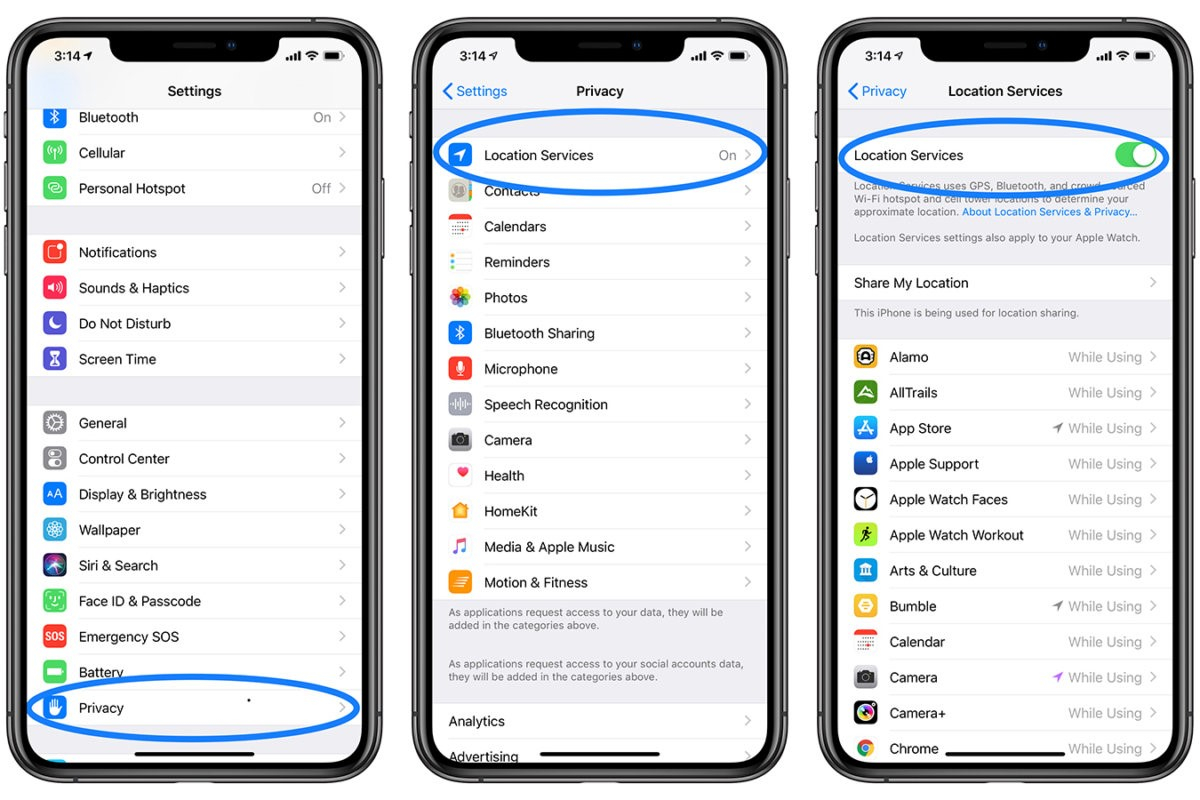
Selain mengaktifkan lokasi secara keseluruhan, Anda juga dapat memilih untuk mengaktifkan lokasi untuk fitur tertentu di iPhone Anda. Hal ini memungkinkan Anda untuk mengontrol data lokasi yang dibagikan dengan aplikasi tertentu, sehingga privasi Anda tetap terjaga. Misalnya, Anda mungkin ingin mengaktifkan lokasi untuk aplikasi Maps, tetapi tidak untuk aplikasi Weather. Dengan mengaktifkan lokasi untuk fitur tertentu, Anda dapat menggunakan fitur tersebut secara optimal tanpa harus khawatir tentang privasi Anda.
Mengaktifkan Lokasi untuk Fitur Tertentu, Cara mengaktifkan lokasi di iphone
Untuk mengaktifkan lokasi untuk fitur tertentu, ikuti langkah-langkah berikut:
- Buka aplikasi Settings di iPhone Anda.
- Gulir ke bawah dan ketuk Privacy.
- Ketuk Location Services.
- Anda akan melihat daftar aplikasi yang meminta akses ke lokasi Anda. Ketuk aplikasi yang ingin Anda ubah pengaturan lokasinya.
- Pilih salah satu opsi berikut:
- Never: Aplikasi tidak akan pernah memiliki akses ke lokasi Anda.
- While Using the App: Aplikasi hanya akan memiliki akses ke lokasi Anda saat Anda menggunakan aplikasi tersebut.
- Always: Aplikasi akan selalu memiliki akses ke lokasi Anda, bahkan saat Anda tidak menggunakan aplikasi tersebut.
Contoh Pengaturan Lokasi untuk Fitur Tertentu
Berikut adalah beberapa contoh fitur yang membutuhkan akses lokasi dan bagaimana mengaktifkannya:
| Fitur | Cara Mengaktifkan Lokasi |
|---|---|
| Maps | Buka aplikasi Settings > Privacy > Location Services > Maps. Pilih “Always” atau “While Using the App” untuk mengaktifkan lokasi. |
| Find My Friends | Buka aplikasi Settings > Privacy > Location Services > Find My Friends. Pilih “Always” atau “While Using the App” untuk mengaktifkan lokasi. |
| Weather | Buka aplikasi Settings > Privacy > Location Services > Weather. Pilih “Always” atau “While Using the App” untuk mengaktifkan lokasi. |
Keuntungan Mengaktifkan Lokasi untuk Fitur Tertentu
Mengaktifkan lokasi untuk fitur tertentu memiliki beberapa keuntungan, yaitu:
- Privasi yang lebih terjaga: Anda dapat memilih untuk tidak membagikan lokasi Anda dengan aplikasi yang tidak perlu mengaksesnya.
- Pengalaman pengguna yang lebih baik: Aplikasi tertentu, seperti Maps, memerlukan akses lokasi untuk berfungsi dengan baik. Mengaktifkan lokasi untuk aplikasi ini akan meningkatkan pengalaman pengguna Anda.
- Keamanan yang lebih baik: Fitur seperti Find My Friends dapat membantu Anda menemukan teman atau anggota keluarga yang hilang.
Menghemat Baterai saat Layanan Lokasi Aktif
Layanan lokasi di iPhone memang sangat berguna, tetapi penggunaan terus-menerus dapat menguras baterai dengan cepat. Namun, ada beberapa cara untuk menghemat baterai saat layanan lokasi aktif tanpa harus mematikannya sepenuhnya. Berikut adalah beberapa tips yang dapat Anda terapkan:
Tips Menghemat Baterai saat Layanan Lokasi Aktif
Mengatur penggunaan layanan lokasi di iPhone bisa menjadi cara yang efektif untuk menghemat baterai. Dengan beberapa pengaturan sederhana, Anda dapat meminimalkan konsumsi daya tanpa mengorbankan fungsionalitas layanan lokasi.
- Nonaktifkan Layanan Lokasi untuk Aplikasi yang Tidak Diperlukan: Banyak aplikasi, seperti game atau aplikasi sosial media, tidak memerlukan akses lokasi secara konstan. Anda dapat menonaktifkan layanan lokasi untuk aplikasi ini di pengaturan iPhone.
- Gunakan Mode Lokasi Presisi Tinggi: Mode lokasi presisi tinggi memberikan informasi lokasi yang lebih akurat, tetapi juga lebih boros baterai. Jika Anda tidak memerlukan akurasi tinggi, Anda dapat memilih mode lokasi yang lebih hemat energi seperti “Hanya Saat Digunakan” atau “Tidak Pernah”.
- Aktifkan Mode Hemat Baterai: Mode hemat baterai di iPhone dapat membantu memperpanjang masa pakai baterai dengan mengurangi penggunaan daya untuk fitur-fitur tertentu, termasuk layanan lokasi. Saat mode hemat baterai diaktifkan, iPhone akan mengurangi akurasi layanan lokasi dan hanya menggunakan lokasi yang paling penting.
- Perbarui iPhone ke Versi Terbaru: Pembaruan iOS seringkali menyertakan peningkatan efisiensi baterai, termasuk optimalisasi penggunaan layanan lokasi. Pastikan Anda selalu memperbarui iPhone ke versi iOS terbaru.
Contoh Aplikasi yang Dapat Diatur untuk Menghemat Baterai
Banyak aplikasi yang dapat di-setting untuk menghemat baterai saat layanan lokasi aktif. Contohnya, aplikasi navigasi seperti Google Maps dan Waze memungkinkan Anda untuk mengatur mode hemat baterai yang akan mengurangi penggunaan GPS dan meningkatkan masa pakai baterai. Selain itu, aplikasi fitness seperti Strava dan Runkeeper juga memiliki opsi untuk menyesuaikan penggunaan layanan lokasi dan mengoptimalkan konsumsi baterai.
Simpulan Akhir: Cara Mengaktifkan Lokasi Di Iphone
Memahami cara mengaktifkan dan mengatur layanan lokasi di iPhone akan memberikan Anda kendali penuh atas privasi dan pengalaman penggunaan perangkat Anda. Dengan memanfaatkan fitur ini secara cerdas, Anda dapat menikmati berbagai keuntungan tanpa mengorbankan keamanan dan privasi.
Ringkasan FAQ
Bagaimana cara mengetahui apakah layanan lokasi sudah aktif di iPhone?
Anda dapat melihat status layanan lokasi di iPhone dengan membuka menu Settings > Privacy > Location Services. Jika layanan lokasi aktif, tombol akan berwarna hijau.
Apa saja keuntungan mengaktifkan layanan lokasi di iPhone?
Beberapa keuntungannya adalah Anda dapat menemukan lokasi Anda, menemukan tempat terdekat, menggunakan navigasi, berbagi lokasi dengan teman, dan mendapatkan informasi cuaca yang lebih akurat.
Apakah mengaktifkan layanan lokasi akan menguras baterai iPhone?
Ya, layanan lokasi dapat menguras baterai iPhone. Namun, Anda dapat mengatur agar aplikasi hanya mengakses lokasi Anda saat dibutuhkan, sehingga menghemat penggunaan baterai.